Nodejs學習日誌(2)
接下來的後幾年開始撰寫爬蟲, 一開始是接寫前一個人所開發的程式碼,早期是要研究淘寶網的防禦機制與網頁結構,之後因為有其他的平台研究比較需要,所以轉成採集蝦皮跟Y拍(Yahoo 拍賣),一直維護到現在。
現在來紀錄一下我較為常用的Nodejs 套件:request,node-fetch,chromeless(puppeteer)
會補充got這個request套件
request
這是我最先使用的套件,可以在網頁上可以執行GET的工作,不過現在去Npm 網頁上查詢會發現到request
套件好像被廢止了,雖然維護停止了,但是現行來說還是可以使用的。
安裝方式
$ npm install request
就可以安裝好程式,簡易的範例程式是
const request = require('request');
request(url, function (error, response, body) {
if (response) {
// let zJson = JSON.parse(body);
console.log(body);
} else {
console.log(error);
}});透過response.status可以知道get回傳狀態,透過Body可以知道最後回傳結果,因為這個套件過於簡易,所以原作者放棄支援,不過這樣的套件還是可以正常運作使用,如果想要架設Server用途,建議使用Nodejs 原生的http套件架設。
因為2020年時候開始停止支援request套件,我看網路建議是改用got套件,所以也簡單的說明一下got套件,這個套件是可以執行get/post 的工作
簡易範例程式是
import got from 'got'; const {data} = await got.post('https://httpbin.org/anything', { json: { hello: 'world' } }).json(); console.log(data); //Print:{"hello": "world"}這是官網上範例最後會印出JSON顯示HelloWorld
node-fetch
是我拿來執行Post專用元件,不過因為最近改動對於require的支援,所以新版的nodejs對於這個套件執行CommonJS會出現錯誤:
Error [ERR_REQUIRE_ESM]: require() of ES Module .... to a dynamic import() which is available in all CommonJS modules.
at Object.<anonymous> ({file}) {
code: 'ERR_REQUIRE_ESM'
}
這樣的錯誤訊息,所以建議轉換成Import套件或是載回舊版就可以使用原本的require()
npm install node-fetch@2
使用之前的got範例來說,在node-fetch寫法是
const fetch = require('node-fetch');
let zUrl = 'https://httpbin.org/anything';
let zdate = { method:'POST', // 這裡需要設定method
body:{'hello':'world'}
}
fetch(zUrl,zdate).then((reponse)=>{
// 這裡會得到一個 ReadableStream 的物件
// console.log(response);
// 可以透過 blob(), json(), text() 轉成可用的資訊 reqponse.json().then((value)=>{ console.log(value); }); }).catch((err)=>{
console.log(err);
})
這個回傳結果會跟got範例結果應該相同
chromeless
這是一個Chrome瀏覽器,居於Chrome Headless 做了一層封裝,通過api調用操作chrome瀏覽器可以執行任何動作(點擊,輸入,打開網站等等)
原本要開始研究Chromeless ,發現到其實在Nodejs 上是使用Puppeteer就可以達到同樣的功能,可以透過Chromeless 去執行網站上JS
執行結果。
安裝方法:
$ npm i puppeteer
會自動下載Chromium 下來,所以資料會非常大
不過npm會提供跳過Chromium下載的動作,只要下npm install 開始前,先設定
$ npm i puppeteer-core
這樣在執行Npm install 時候就會跳過Chromium使用內部安裝的Chrome
Github上面的範例:
const puppeteer = require('puppeteer');(async () => {
const browser = await puppeteer.launch();
const page = await browser.newPage();
await page.goto('https://example.com');
await page.screenshot({ path: 'example.png' });
await browser.close();
})();
* 函數
接下來分析一下範例上的程式碼
* .launch()
首先第一步先執行了launch(),目的是為了把chrome launcher呼叫起來,所以每次執行都需要這樣把程式呼叫起來。
* .newPage()
開啟空白頁
* goto({URL Path})
執行到URL 頁面上
* screenshot({FilePath})
拍攝頁面
最後就可以把拍攝頁面的結果儲存到資料夾上,程式預設大小是800x600,不過可以透過Page.setViewport()設定
let json = {
width: 1024,
height: 768,
deviceScaleFactor: 1,
}
* close()
結束瀏覽器,套件結束.
我自己的範例:get Cookie
透過google launch
const puppeteer = require('puppeteer');
const browser = await puppeteer.launch();
const page = await browser.newPage();
await page.goto('https://www.google.com.tw');
const cookies = await page.cookies();
會回傳Json Array格式的Cookie,可以透過forloop 抓取Cookie Name and Cookie Value
轉換成手機模式
const Android = puppeteer.devices['Nexus 5X'];const page = await browser.newPage();await page.emulate(Android);
setUserAgent= { 'Mozilla/5.0 (Linux; Android 6.0.1; Nexus 5X Build/MMB29P) AppleWebKit/537.36 (KHTML, like Gecko) Chrome/101.0.4951.64 Mobile Safari/537.36 (compatible; Googlebot/2.1; +http://www.google.com/bot.html)'}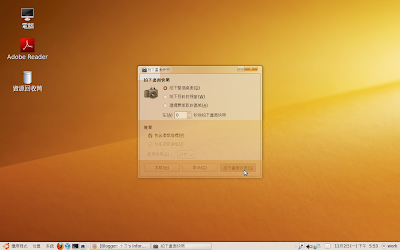
留言